03-09-2012، 17:08
آموزش نصب ویندوزxp
باشد. اگر میخواهید که ویندوز فعلی bootable باید cd داشته باشید . دقت کنید که این xp ویندوز cd ابتدا باید یک
گذاشته و ویندوز cd rom ویندوز را درون cd . بوت ندارید cd کنید نیازي به update کنید یا xp را تبدیل به ویندوز
update یا 2000 میباشد را me خواهد شد.دقت کنید که اگر بخواهید ویندوز فعلی خود را که مثلا 98 یا auto run اتوماتیک
شما و برنامه هاي نصب شده شما حفظ خواهد شد.ولی اگر ویندوز شما ایراد دارد.بهتر my document کنید اطلاعات شما مثلا
است ان را از اول فرمت و نصب کنید که این نوع نصب در اینجا توضیح داده شده است.
install ویندوز را گذاشتید. خود به خود مرحله نصب ویندوز شروع خواهد شد . روي گزینه cd بعد از این که
کلیک کنید. windows xp
کنید در update در قسمت بعد از شما پرسیده میشود که میخواهید یک ویندوز جدید نصب کنید یا ویندوز فعلی را
کنید این مرحله را رد کنید و دست نزنید زیرا به xp صورتی که در ویندوز فعلی شما ایرادي ندارد و میخواهید ان را تبدیل به
انتخاب شده است.ولی چنانچه قصد دارید ویندوز جدیدي در درایوي دیگر نصب upgrade recommanded طور خودکار
هنگامی که سیستم را روشن xp را انتخاب کنید.در این صورت بعد از نصب کامل ویندوز new instalation کنید باید
میکنید دو منو ظاهر شده و از شما پرسیده خواهد شد که میخواهید وارد کدام ویندوز شوید.بدین ترتیب شما 2 ویندوز خواهید
داشت.
داخل فایلی به cd یا درون خود cd در مرحله بعد باید سریال ویندوز را وارد کنید این سریال احتمالا در پشت کیس
نوشته شده. readme یا cd key یا serial نام
کلیک کرده و در پنجره جدید گزینه دوم را تیک بزنید.این براي این option advanced در قسمت بعد روي دکمه
است که شما درایوي را که ویندوز در ان ریخته شود را انتخاب کنید.همچنین جهت تسریع کار میتوانید گزینه اول را تیک بزنید
کلیک کنید. در قسمت پایین میتوانید زبان خود ok تا تمامی فایلهاي ویندوز روي هارد ریخته شده و از انجا نصب شوند.بر روي
استفاده Anzan انتخاب کنید تا ابزار فارسی نصب شوند. (اگر تصمیم دارید از فارسی سازي مثل 2 farsi را انتخاب کنید ان را
کلیک کنید. next کنید این قسمت را دست نزنید).حال بر روي
در این مرحله از شما سوال میشود میخواهید نصب ویندوز رو از اینترنت به روز کنید؟ چنانچه مایل باشید میتوانید گزینه
ها از اینترنت دانلود خواهد شدولی با انتخاب گزینه پایینی update را بزنید در این صورت اخرین next بالا را انتخاب کرده و
وارد مرحله بعد می شوید.به هر حال بعد از رد کردن این قسمت فایلهاي ضروري اتوماتیک کپی یا دانلود update بدون
خواهد شد. restart خواهند شد و سیستم
منتظر بمانید تا ویندوز مراحل نصب را طی کند بعد از این که به متنی که حاوي توضیحات مایکروسافت و نوعی قرارداد
کلیک کنید تا تائید شود. F با شما میباشد رسیدید.روي 8
در قسمت بعد چنانچه شما قبلا ویندوزي داشته باشید از شما خواهد شد که میخواهید روي همان ویندوز نصب شود یا
انتخاب درایو ظاهر خواهد Esc میتوانید روي همان ویندوز نصب کنید و با زدن دکمه R انتخاب با شما باشد. با زدن دکمه
میباشد. Esc شد.پیشنهاد ما
دیدن لینک ها برای شما امکان پذیر نیست. لطفا ثبت نام کنید یا وارد حساب خود شوید تا بتوانید لینک ها را ببینید.
Www://Por.Ir
را زده باشید این قسمت یعنی قسمت انتخاب درایو ظاهرمی شود. میتوانید درایو مورد نظر را انتخاب کنید Esc اگر
میتوانید درایو را پاك کنید تا بعدا تبدیل به درایو جدید یا تبدیل به دو یا چند درایو کنید. بعد از این D همچنین با زدن دکمه
ان را دوباره C رابزنید حال درایو پاك شده.میتوانید درایو پاك شده را انتخاب و با زدن دکمه L را بزنید دوباره دکمه D که
بسازید.وقتی ان را میسازید میتوانید هجم ان را تایین کنید .مثلا اگر میخواهید درایو را تبدیل به دو درایو کنید.باید هجم فعلی
کنید.حال دو درایو جدید خواهید داشت.البته براي عوض کردن یا تقسیم هجم درایو میتوانید از Enter را تبدیل به 2 کرده و
هم استفاده کنید که اموزش ان در بخش اموزش گذاشته شده.یا این که براي ساخت پارتیشن هاي خود Partition Magic
را بلد باشید که ان هم در قسمت اموزش یاد داده شده است. به حر حال با انتخاب درایو مورد نظر خود میتوانید Fdisk باید
وارد قسمت بعد شوید.
تفاوت این دو را در اینجا ببینید و انتخاب NTFS یا FAT در اینجا میتوانید انتخاب کنید که فرمت درایو شما چه باشد
نوشته شده را انتخاب نکنید زیرا فرمت کامل مناسب تر است. بعد از این Quick کنید.بهتر است گزینه هایی که جلوي ان کلمه
که مراحل را رد کردید ویندوز فرمت انتخابی شما را اغاز کرده و سپس فایلهاي مورد نیاز را کپی میکند. سپسسیستم
خواهد شد. restart
بعد از شروع مجدد سیستم منتظر بمانید تا مرحل نصب اتوماتیک پیش برود تا اینکه شما با پنجره اي مواجه خواهید
شد.در اینجا زبان خود را انتخاب میکنید .چنانچه در قسمت چهارم شما فارسی را انتخاب کرده اید این قسمت را دست نزنید .
کنید(البته این کار بستگی به نوع کیبورد شما دارد ولی در اکثر کیبوردها با این remove عربی را details فقط در قسمت
کامل نیست و ایراداتی در حروف ي پ ژ گ xp کار چند ایراد جزئی بر طرف خواهد شد به هر حال فارسی سازي ویندوز
کنید. next زده و ok احتمالا خواهید داشت براي فارسی کردن ویندوز میتوانید از یک فارسی ساز استفاده کنید) رو دکمه
مشتركمیباشد. boot از اینجا به بعد براي هر دو حالتنصباز روي ویندوز و نصباز
home در این جا نام خود و نام کمپانی یا شرکت یا هرچه دوست دارید.مثلا
در اینجا نام کامپیوتر خود را مینویسید که نامی به عنوان پیش فرض نوشته میشود.در قسمت پایین میتوانید پسور مدیریت
کامپیوتر را وارد کنید به این ترتیب کسی نمیتواند به جاي شما وارد شود زیرا شما مدیریت کامپیوتر را دارید و میتوانید حتی
براي استفاده کننده هاي دیگر هم قواعدي خواص تایین کنید مثلا برادر کوچک شما نتواند فایلها را پاك کند.
What این قسمت براي تنظیمات اتصال به اینترنت است.روي منوي پایین روي اول زده و ایران را انتخاب کنید.در قسمت
چیزي ننویسید.و در پایین هم نوع dial nomber استان را میزنید مثلا براي تهران 021 در قسمت Area Code
کنید. next ارتباط تلفنی خود تون یا پالس را انتخاب کنید و
را انتخاب Tehran GMT+ اگر در ایران هستید 03:30 zone time در اینجا ساعت محلی را انتخاب میکنید.جلوي
خواهد شد. بعد restart کلیک میکنید .ویندوز نصب را ادامه داده و سر انجام به پایان میرساند و سیستم next کنید.و بر روي
از شروع مجدد ویندوز از شما سوالاتی خواهد شد شما تمام گزینه هایی که از شما میخواهد ویندوز را توسط اینترنت رجیستر
کنید را کنسل کنید(باید گزینه هاي پایین را انتخاب کنید) زیرا هنوز معلوم نیست مودم شما به درستی کار میکند یا نه ؟
را بزنید.حال شما finish معرفی کنید که شما براي اولی نام خود را وارد کرده و user سپس در اخر از شما خواسته میشود 5
وارد ویندوز جدید شده اید.
باشد. اگر میخواهید که ویندوز فعلی bootable باید cd داشته باشید . دقت کنید که این xp ویندوز cd ابتدا باید یک
گذاشته و ویندوز cd rom ویندوز را درون cd . بوت ندارید cd کنید نیازي به update کنید یا xp را تبدیل به ویندوز
update یا 2000 میباشد را me خواهد شد.دقت کنید که اگر بخواهید ویندوز فعلی خود را که مثلا 98 یا auto run اتوماتیک
شما و برنامه هاي نصب شده شما حفظ خواهد شد.ولی اگر ویندوز شما ایراد دارد.بهتر my document کنید اطلاعات شما مثلا
است ان را از اول فرمت و نصب کنید که این نوع نصب در اینجا توضیح داده شده است.
install ویندوز را گذاشتید. خود به خود مرحله نصب ویندوز شروع خواهد شد . روي گزینه cd بعد از این که
کلیک کنید. windows xp
کنید در update در قسمت بعد از شما پرسیده میشود که میخواهید یک ویندوز جدید نصب کنید یا ویندوز فعلی را
کنید این مرحله را رد کنید و دست نزنید زیرا به xp صورتی که در ویندوز فعلی شما ایرادي ندارد و میخواهید ان را تبدیل به
انتخاب شده است.ولی چنانچه قصد دارید ویندوز جدیدي در درایوي دیگر نصب upgrade recommanded طور خودکار
هنگامی که سیستم را روشن xp را انتخاب کنید.در این صورت بعد از نصب کامل ویندوز new instalation کنید باید
میکنید دو منو ظاهر شده و از شما پرسیده خواهد شد که میخواهید وارد کدام ویندوز شوید.بدین ترتیب شما 2 ویندوز خواهید
داشت.
داخل فایلی به cd یا درون خود cd در مرحله بعد باید سریال ویندوز را وارد کنید این سریال احتمالا در پشت کیس
نوشته شده. readme یا cd key یا serial نام
کلیک کرده و در پنجره جدید گزینه دوم را تیک بزنید.این براي این option advanced در قسمت بعد روي دکمه
است که شما درایوي را که ویندوز در ان ریخته شود را انتخاب کنید.همچنین جهت تسریع کار میتوانید گزینه اول را تیک بزنید
کلیک کنید. در قسمت پایین میتوانید زبان خود ok تا تمامی فایلهاي ویندوز روي هارد ریخته شده و از انجا نصب شوند.بر روي
استفاده Anzan انتخاب کنید تا ابزار فارسی نصب شوند. (اگر تصمیم دارید از فارسی سازي مثل 2 farsi را انتخاب کنید ان را
کلیک کنید. next کنید این قسمت را دست نزنید).حال بر روي
در این مرحله از شما سوال میشود میخواهید نصب ویندوز رو از اینترنت به روز کنید؟ چنانچه مایل باشید میتوانید گزینه
ها از اینترنت دانلود خواهد شدولی با انتخاب گزینه پایینی update را بزنید در این صورت اخرین next بالا را انتخاب کرده و
وارد مرحله بعد می شوید.به هر حال بعد از رد کردن این قسمت فایلهاي ضروري اتوماتیک کپی یا دانلود update بدون
خواهد شد. restart خواهند شد و سیستم
منتظر بمانید تا ویندوز مراحل نصب را طی کند بعد از این که به متنی که حاوي توضیحات مایکروسافت و نوعی قرارداد
کلیک کنید تا تائید شود. F با شما میباشد رسیدید.روي 8
در قسمت بعد چنانچه شما قبلا ویندوزي داشته باشید از شما خواهد شد که میخواهید روي همان ویندوز نصب شود یا
انتخاب درایو ظاهر خواهد Esc میتوانید روي همان ویندوز نصب کنید و با زدن دکمه R انتخاب با شما باشد. با زدن دکمه
میباشد. Esc شد.پیشنهاد ما
دیدن لینک ها برای شما امکان پذیر نیست. لطفا ثبت نام کنید یا وارد حساب خود شوید تا بتوانید لینک ها را ببینید.
Www://Por.Ir
را زده باشید این قسمت یعنی قسمت انتخاب درایو ظاهرمی شود. میتوانید درایو مورد نظر را انتخاب کنید Esc اگر
میتوانید درایو را پاك کنید تا بعدا تبدیل به درایو جدید یا تبدیل به دو یا چند درایو کنید. بعد از این D همچنین با زدن دکمه
ان را دوباره C رابزنید حال درایو پاك شده.میتوانید درایو پاك شده را انتخاب و با زدن دکمه L را بزنید دوباره دکمه D که
بسازید.وقتی ان را میسازید میتوانید هجم ان را تایین کنید .مثلا اگر میخواهید درایو را تبدیل به دو درایو کنید.باید هجم فعلی
کنید.حال دو درایو جدید خواهید داشت.البته براي عوض کردن یا تقسیم هجم درایو میتوانید از Enter را تبدیل به 2 کرده و
هم استفاده کنید که اموزش ان در بخش اموزش گذاشته شده.یا این که براي ساخت پارتیشن هاي خود Partition Magic
را بلد باشید که ان هم در قسمت اموزش یاد داده شده است. به حر حال با انتخاب درایو مورد نظر خود میتوانید Fdisk باید
وارد قسمت بعد شوید.
تفاوت این دو را در اینجا ببینید و انتخاب NTFS یا FAT در اینجا میتوانید انتخاب کنید که فرمت درایو شما چه باشد
نوشته شده را انتخاب نکنید زیرا فرمت کامل مناسب تر است. بعد از این Quick کنید.بهتر است گزینه هایی که جلوي ان کلمه
که مراحل را رد کردید ویندوز فرمت انتخابی شما را اغاز کرده و سپس فایلهاي مورد نیاز را کپی میکند. سپسسیستم
خواهد شد. restart
بعد از شروع مجدد سیستم منتظر بمانید تا مرحل نصب اتوماتیک پیش برود تا اینکه شما با پنجره اي مواجه خواهید
شد.در اینجا زبان خود را انتخاب میکنید .چنانچه در قسمت چهارم شما فارسی را انتخاب کرده اید این قسمت را دست نزنید .
کنید(البته این کار بستگی به نوع کیبورد شما دارد ولی در اکثر کیبوردها با این remove عربی را details فقط در قسمت
کامل نیست و ایراداتی در حروف ي پ ژ گ xp کار چند ایراد جزئی بر طرف خواهد شد به هر حال فارسی سازي ویندوز
کنید. next زده و ok احتمالا خواهید داشت براي فارسی کردن ویندوز میتوانید از یک فارسی ساز استفاده کنید) رو دکمه
مشتركمیباشد. boot از اینجا به بعد براي هر دو حالتنصباز روي ویندوز و نصباز
home در این جا نام خود و نام کمپانی یا شرکت یا هرچه دوست دارید.مثلا
در اینجا نام کامپیوتر خود را مینویسید که نامی به عنوان پیش فرض نوشته میشود.در قسمت پایین میتوانید پسور مدیریت
کامپیوتر را وارد کنید به این ترتیب کسی نمیتواند به جاي شما وارد شود زیرا شما مدیریت کامپیوتر را دارید و میتوانید حتی
براي استفاده کننده هاي دیگر هم قواعدي خواص تایین کنید مثلا برادر کوچک شما نتواند فایلها را پاك کند.
What این قسمت براي تنظیمات اتصال به اینترنت است.روي منوي پایین روي اول زده و ایران را انتخاب کنید.در قسمت
چیزي ننویسید.و در پایین هم نوع dial nomber استان را میزنید مثلا براي تهران 021 در قسمت Area Code
کنید. next ارتباط تلفنی خود تون یا پالس را انتخاب کنید و
را انتخاب Tehran GMT+ اگر در ایران هستید 03:30 zone time در اینجا ساعت محلی را انتخاب میکنید.جلوي
خواهد شد. بعد restart کلیک میکنید .ویندوز نصب را ادامه داده و سر انجام به پایان میرساند و سیستم next کنید.و بر روي
از شروع مجدد ویندوز از شما سوالاتی خواهد شد شما تمام گزینه هایی که از شما میخواهد ویندوز را توسط اینترنت رجیستر
کنید را کنسل کنید(باید گزینه هاي پایین را انتخاب کنید) زیرا هنوز معلوم نیست مودم شما به درستی کار میکند یا نه ؟
را بزنید.حال شما finish معرفی کنید که شما براي اولی نام خود را وارد کرده و user سپس در اخر از شما خواسته میشود 5
وارد ویندوز جدید شده اید.


 بازی آنلاین
بازی آنلاین آپلود عکس
آپلود عکس







 بازم ممنون
بازم ممنون


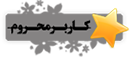
![[-] [-]](http://www.flashkhor.com/forum/images/collapse.gif)



